วิธีเปิดใช้งาน Windows 7 Aero Glass ใน VirtualBox
หากคุณใช้ VirtualBox เพื่อเรียกใช้เวอร์ชวลของคุณเครื่องอาจมีบางครั้งที่คุณต้องการที่จะเห็นระบบปฏิบัติการในทุกสิ่งที่มันรุ่งโรจน์ ใช้ Windows 7 ยกเว้นว่าคุณทำการกำหนดค่าเล็กน้อยคุณจะไม่ได้รับเส้นขอบ Aero Glass และเอฟเฟกต์อื่น ๆ
จริงอยู่ถ้าคุณใช้เครื่องเสมือนสำหรับค้นคว้าหรือให้มันทำอะไรซักอย่างบนเครือข่ายของคุณโอกาสที่คุณจะไม่สนใจสิ่งที่ดูเหมือน แต่ถ้าคุณใช้ VM ในสถานการณ์เช่นบล็อกเกี่ยวกับ Windows คุณอาจต้องการภาพที่ดูดี Eye-candy ไม่ใช่สิ่งเลวร้ายเสมอไป

ไม่ว่าด้วยเหตุผลใดก็ตามต้องการเปิดใช้งานเอฟเฟกต์ AeroWindows 7 บน VirtualBox คุณทำได้ ตามค่าเริ่มต้น VirtualBox จะแสดงธีมพื้นฐานและคุณไม่สามารถเปลี่ยนแปลงได้โดยไม่ต้องทำตามขั้นตอนด้านล่าง
เปิดใช้งานการเพิ่มของผู้เยี่ยมชมใน VirtualBox
ไม่ว่าคุณจะใช้ VirtualBox เป็นอย่างไรหลังจากนั้นการติดตั้งสิ่งแรกที่คุณต้องทำคือเปิดใช้งาน Guest Additions ไม่เพียง แต่จะทำให้ Aero ทำงานได้สำหรับคุณสมบัติเพิ่มเติมอื่น ๆ อีกมากมายที่จะช่วยให้ VM ของคุณทำงานได้อย่างราบรื่นมากขึ้น อันที่จริงแล้ว Guest Additions เป็นสิ่งแรกที่ฉันติดตั้งหลังจากตั้งค่า VM ใหม่ด้วย VirtualBox
เปิดใช้งานมันเป็นชิ้นส่วนของเค้ก จากแถบเมนูด้านบนเลือก อุปกรณ์> ใส่อิมเมจซีดีเพิ่มเติมสำหรับผู้เยี่ยมชม.
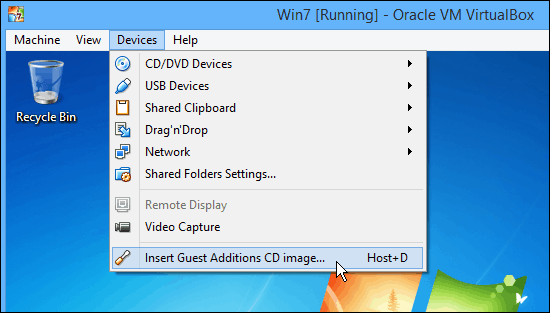
สิ่งที่จะเปิดใช้งานคุณลักษณะการเล่นอัตโนมัติของดิสก์เสมือนและคุณสามารถผ่านตัวช่วยสร้างยกเว้นค่าเริ่มต้นจนกว่าคุณจะไปที่หน้าจอติดตาม นี่คือที่ที่คุณต้องใส่ใจ
โปรดสังเกตว่าที่นี่คุณสามารถเลือก Direct3D Support (Experimental) ซึ่งเปิดใช้งานการสนับสนุนกราฟิกที่ดีขึ้นสำหรับระบบปฏิบัติการ
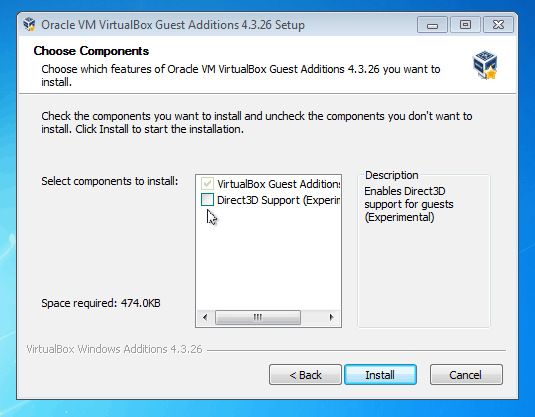
เมื่อคุณทำเครื่องหมายในช่องนั้นคุณจะเห็นข้อความต่อไปนี้แจ้งให้คุณทราบ “ การสนับสนุน VirtualBox สำหรับคุณลักษณะนี้เป็นการทดลอง…”
จากนั้นถามว่าคุณ “ ต้องการติดตั้งการสนับสนุน Direct3D พื้นฐานแทนหรือไม่” คลิก NO. ฉันไม่สามารถบอกคุณได้ว่าฉันทำตามขั้นตอนง่าย ๆ นี้มาแล้วหลายครั้ง ... คลิก NO ในกล่องโต้ตอบนี้!
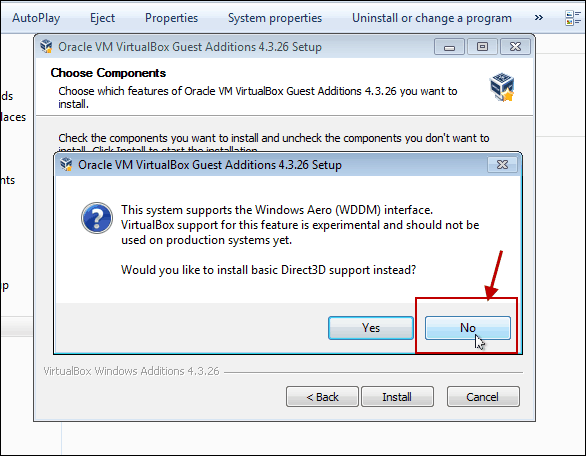
ข้อความถัดไปที่คุณจะเห็นแสดงอยู่ด้านล่าง มันเตือนคุณว่าการเร่งความเร็ว 3D ต้องการหน่วยความจำอย่างน้อย 128 MB หากคุณไม่หมุนหมายเลขนั้นในการติดตั้งครั้งแรกคุณสามารถเพิ่มได้ในภายหลัง
สำหรับข้อความนี้เพียงคลิกตกลงและทำตามขั้นตอนสุดท้ายสองสามขั้นตอนสุดท้ายของตัวช่วยสร้างและจะต้องมีการรีบูต VM
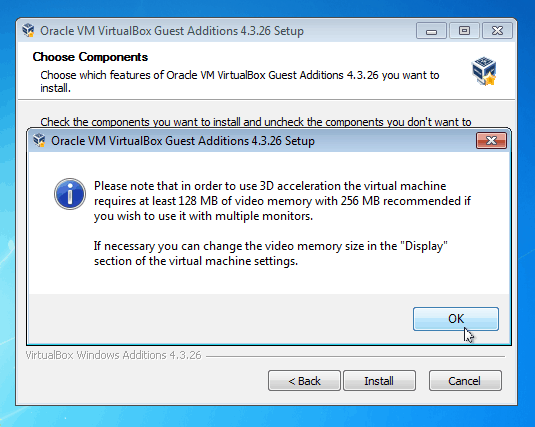
หากคุณต้องการตั้งค่า VM เป็นหน่วยความจำวิดีโอขนาด 128 MB ซึ่งเครื่องปิดอยู่ให้ไปที่ การตั้งค่า> แสดงผล เพื่อตั้งค่าตัวเลื่อนเป็นจำนวนที่คุณต้องการและคลิกตกลง
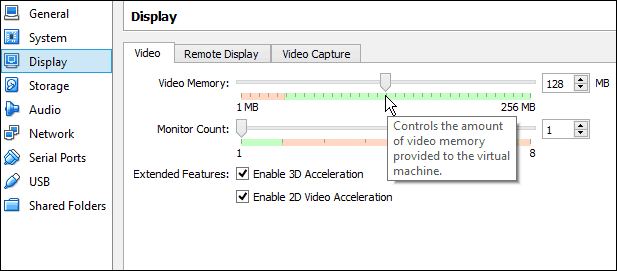
หลังจากรีบูตเครื่องให้คลิกขวาที่เดสก์ท็อปแล้วเลือกตั้งค่าส่วนบุคคล จากนั้นเลือกธีม Aero ที่คุณต้องการใช้เป็น Viola!


![ปิดหน้าต่างเงาสำหรับชุดรูปแบบ Windows 7 ทั้งหมด [วิธีใช้]](/images/microsoft/turn-off-window-shadows-for-all-windows-7-themes-how-to.png)






![วิธีแสดงหรือซ่อน Windows ด้วย Aero Peek ทันที [groovyTips]](/images/geek-stuff/how-to-instantly-show-or-hide-windows-with-aero-peek-groovytips.png)

ทิ้งข้อความไว้